Wix Logo: scaricare il logo nel Wix Logo Maker
4 min
In questo articolo:
- Scaricare un campione gratuito del logo
- Scaricare il logo acquistato sul desktop
- Scaricare il logo acquistato su mobile
- Selezionare file specifici da scaricare
- FAQ
Dopo aver creato e personalizzato il tuo logo, scegli come scaricarlo. Hai bisogno di file ad alta risoluzione? Acquista un pacchetto Wix Logo che soddisfi le tue esigenze. Wix Logo Maker offre 5 pacchetti tra cui scegliere.
Prima di iniziare:
Assicurati che il design del logo sia completato e che il nome della tua attività sia corretto prima di scaricarlo, poiché le modifiche potrebbero non essere disponibili dopo il download.
Scaricare un campione gratuito del logo
Puoi scaricare un campione gratuito a bassa risoluzione del tuo logo e testarlo sul tuo sito per assicurarti di essere soddisfatto del design.
Il logo gratuito è una versione di bassa qualità, a scopo di esempio. Non è consigliabile utilizzare questa versione sul tuo sito. Per ottenere la versione ad alta risoluzione del tuo logo, devi acquistare un pacchetto Logo.
Per scaricare un campione gratuito del tuo logo sul desktop:
- Vai al Brand Studio
- Clicca sul menu a tendina I miei loghi e brand in alto
- Seleziona il brand pertinente
- Clicca su Scarica logo
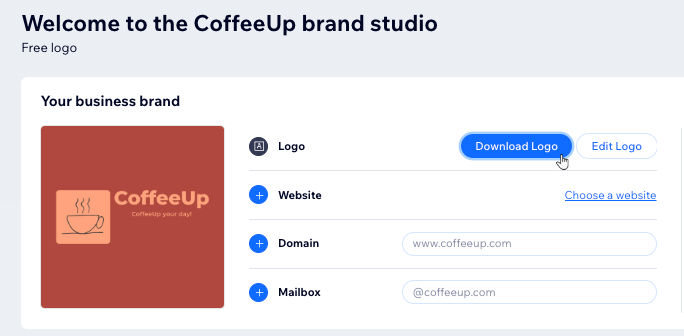
- Clicca su Visualizza file sotto Logo di esempio
- Seleziona il logo che vuoi scaricare e clicca su Scarica
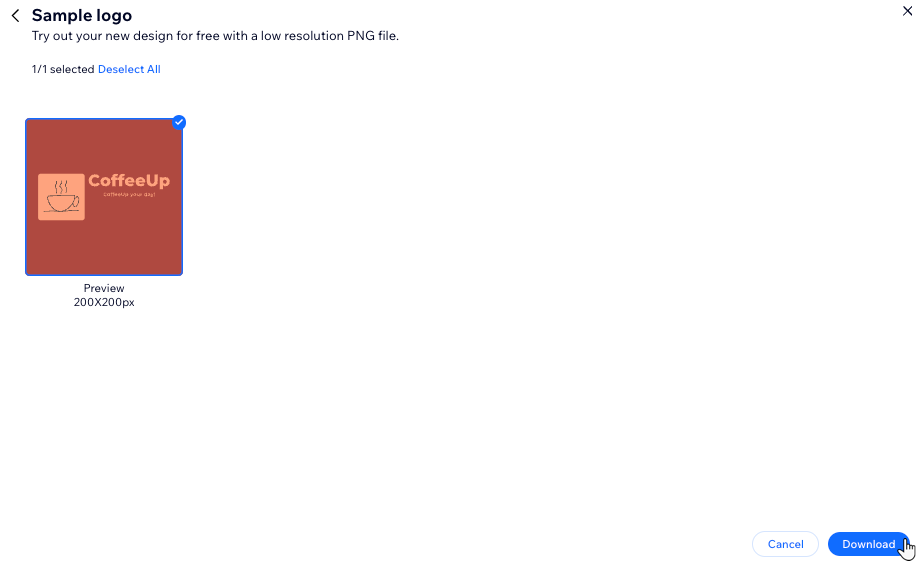
Scaricare il logo acquistato sul desktop
Dopo aver completato l'acquisto del tuo logo, verrai reindirizzato al Brand Studio. Da qui, potrai scaricare i file ad alta risoluzione del tuo logo e, se necessario, ottenere articoli aggiuntivi.
Per scaricare il logo acquistato sul desktop:
- Vai al Brand Studio
- Clicca sul menu a tendina I miei loghi e brand in alto
- Seleziona il brand pertinente
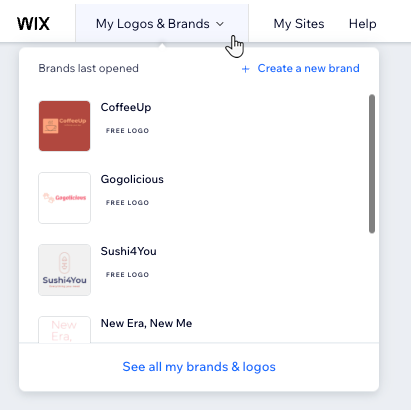
- A seconda del tipo di pacchetto che hai, segui le istruzioni riportate di seguito:
- Pacchetti Solo Logo: clicca su Scarica logo
- Pacchetti Logo e Presenza online: clicca sul menu a tendina Azioni del brand e clicca su Scarica file logo
- Seleziona i file desiderati e clicca su Scarica
Nota:
Quando acquisti un pacchetto per Wix Logo Maker riceverai un'email di conferma da wix-team@notifications.wix.com. L'email contiene anche un link per scaricare i file del logo. Affinché questo link funzioni, è necessario aver effettuato l'accesso all'account Wix.
Scaricare il logo acquistato su mobile
Puoi scaricare i loghi acquistati sul tuo dispositivo mobile in qualsiasi momento, direttamente dal menu a tendina Azioni del brand.
Per scaricare il logo acquistato su dispositivo mobile:
- Vai su Wix Logo Maker su mobile
- Tocca il menu a tendina dell'account in alto a destra
- Tocca I miei brand
- Tocca il brand pertinente
- A seconda del tipo di pacchetto che hai, segui le istruzioni riportate di seguito:
- Pacchetti Solo Logo: clicca su Scarica logo
- Pacchetti Logo e Presenza online: clicca sul menu a tendina Azioni del brand
- Tocca Scarica file logo
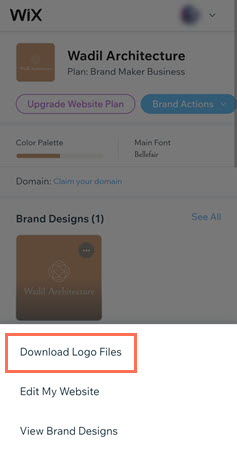
Selezionare file specifici da scaricare
Il download selettivo ti consente di scegliere il tipo di file che desideri scaricare, invece di dover scaricare una serie di file indesiderati. Quando scegli l'opzione di download selettivo, puoi scegliere il formato del file.
Nota:
Il download selettivo è disponibile con un pacchetto Base con un numero limitato di tipi di file. Quando fai l'upgrade da un pacchetto Base, hai accesso anche agli altri tipi di file.
Per selezionare file specifici da scaricare:
- Vai al Brand Studio
- Clicca sul menu a tendina I miei loghi e brand in alto
- Seleziona il brand pertinente
- Clicca su Scarica logo
- Passa il mouse sulla casella pertinente e clicca su Visualizza file
- Seleziona i file che desideri scaricare
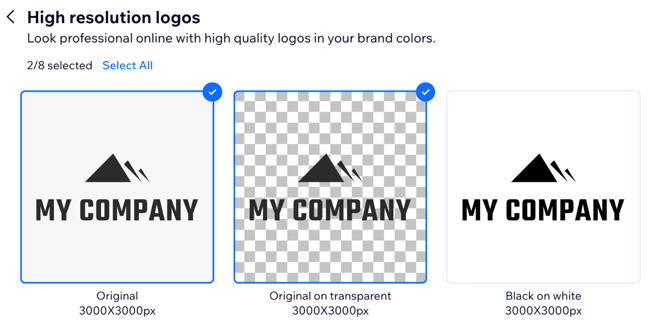
- Clicca su Scarica
Suggerimento:
Dopo aver scaricato i file logo da una selezione di file, puoi tornare indietro e scaricare altri formati file.
FAQ
Clicca su una domanda qui sotto per scoprire di più su come utilizzare Wix Logo Maker.
Posso provare un logo prima di acquistarlo?
In che formato ricevo i file del mio logo?
Non riesco a scaricare il mio logo. Cosa posso fare?
Il mio logo aveva uno sfondo a puntini visualizzato nell'editor, ma i file scaricati mostrano un colore di sfondo a tinta unita.

